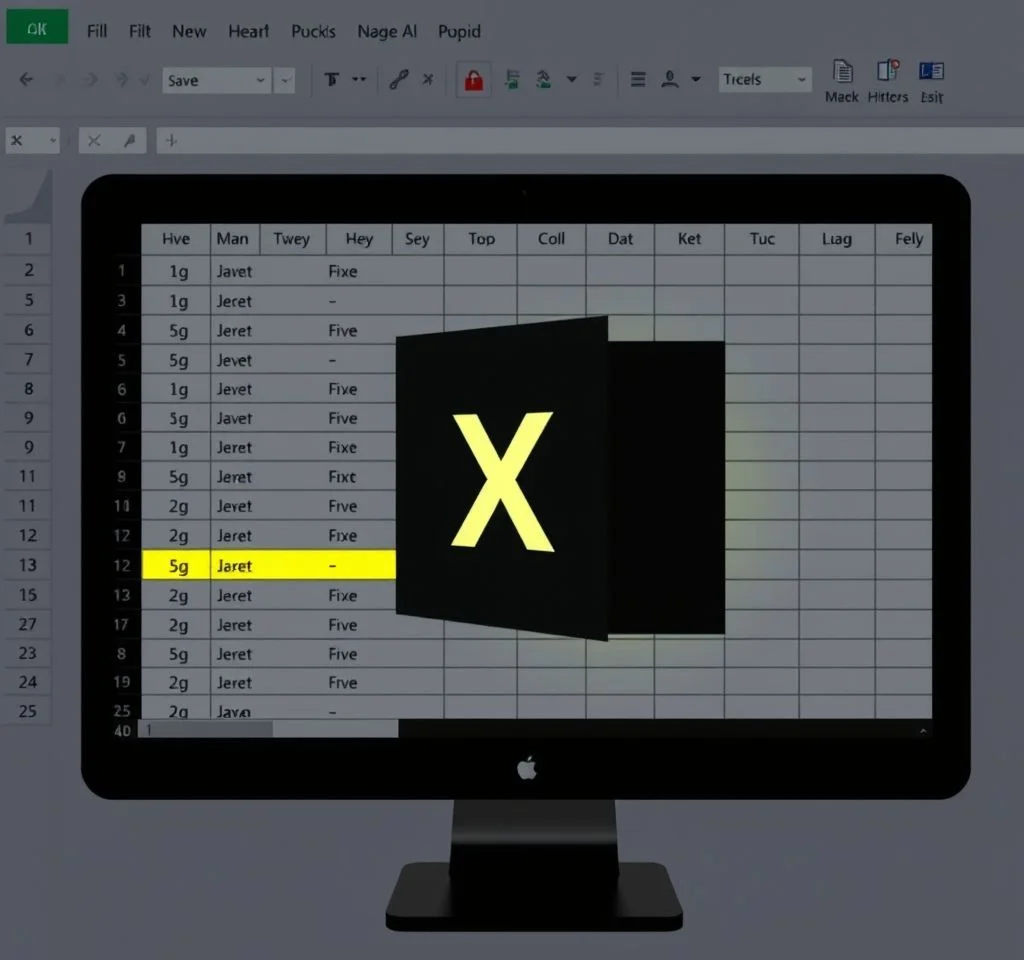
엑셀 다크모드 설정은 장시간 작업으로 인한 눈의 피로감을 크게 줄여주는 필수 기능입니다. 밝은 화면으로 인한 눈부심과 피로감을 해결하고자 하는 사용자들이 늘어나면서, 엑셀의 테마 변경 기능이 점점 주목받고 있습니다. 이 가이드에서는 단순한 다크모드 설정을 넘어서 눈금선 색상 변경, 배경 최적화, 시각적 편의성 증대를 위한 다양한 커스터마이징 방법을 상세히 알아보겠습니다.
엑셀 버전별 기본 테마 차이점과 다크모드 활용법
엑셀의 기본 배경색은 버전에 따라 차이가 있습니다. 엑셀 2019 이전 버전에서는 기본 배경색이 초록색이었으나, 엑셀 2021 이후 버전부터는 흰색으로 변경되었습니다. 이러한 변화는 사용자의 시각적 편의성을 고려한 마이크로소프트의 결정이었습니다. 다크모드는 특히 어두운 환경에서 작업할 때 눈의 부담을 현저히 줄여주며, 집중력 향상에도 도움이 됩니다. 또한 배터리 수명 연장 효과도 기대할 수 있어 노트북 사용자들에게 특히 유용합니다. 각 테마는 리본 메뉴, 작업창, 셀 영역 전체에 일관성 있게 적용되어 통일된 작업 환경을 제공합니다.
파일 탭을 통한 Office 테마 변경 단계별 방법
엑셀 다크모드 설정의 가장 기본적인 방법은 Office 테마 변경입니다. 먼저 엑셀을 실행한 후 상단 리본 메뉴에서 파일 탭을 클릭합니다. 이어서 좌측 메뉴에서 계정 항목을 선택하면 Office 테마 옵션을 확인할 수 있습니다.
- 화려한 흰색: 전통적인 밝은 테마로 높은 대비를 제공합니다
- 흰색: 깔끔하고 미니멀한 밝은 배경을 선호하는 사용자에게 적합합니다
- 어두운 회색: 적당한 어둠으로 눈의 피로를 줄이면서도 가독성을 유지합니다
- 검정: 완전한 다크모드로 최대 눈 보호 효과를 제공합니다
엑셀 구버전에서의 색 구성표 변경 방법
엑셀 2010 이전 구버전 사용자들도 테마 변경이 가능합니다. 파일 탭에서 옵션을 선택한 후 일반 메뉴로 이동하면 색 구성표 변경 옵션을 찾을 수 있습니다. 다만 엑셀 2013 이전 버전에서는 완전한 검정 테마는 지원되지 않으며, 어두운 회색 테마까지만 제공됩니다.
| 엑셀 버전 | 지원 테마 | 설정 경로 |
|---|---|---|
| 엑셀 2021 이후 | 화려한 흰색, 흰색, 어두운 회색, 검정 | 파일 → 계정 → Office 테마 |
| 엑셀 2019 | 화려한 흰색, 흰색, 어두운 회색, 검정 | 파일 → 계정 → Office 테마 |
| 엑셀 2013-2016 | 흰색, 밝은 회색, 어두운 회색 | 파일 → 계정 → Office 테마 |
| 엑셀 2010 이전 | 파란색, 은색, 검은색 | 파일 → 옵션 → 일반 → 색 구성표 |
워크시트 눈금선 색상 커스터마이징 기법
엑셀의 눈금선 색상을 변경하면 시각적 편의성을 더욱 향상시킬 수 있습니다. 파일 메뉴에서 옵션을 선택한 후 고급 탭으로 이동합니다. 이 워크시트의 표시 옵션 항목에서 눈금선 색 설정을 찾을 수 있으며, 드롭다운 메뉴를 통해 원하는 색상으로 변경할 수 있습니다. 중요한 점은 이 설정이 시트 단위로 적용된다는 것입니다. 따라서 새로운 워크시트를 추가하거나 새 파일을 생성할 때마다 다시 설정해야 합니다. 색상 선택 시에는 배경 테마와의 조화를 고려하여 적절한 대비를 유지하는 것이 중요합니다.
다크모드 환경에서는 밝은 회색이나 연한 파란색 계열의 눈금선이 효과적이며, 밝은 테마에서는 짙은 회색이나 연한 검정색이 적합합니다. 또한 특정 작업의 성격에 따라 눈금선 색상을 다르게 설정하여 작업 효율성을 높일 수 있습니다.
눈금선 완전 제거를 통한 깔끔한 작업 환경 구성
때로는 눈금선이 작업에 방해가 될 수 있습니다. 이런 경우 보기 탭의 눈금선 체크박스를 해제하면 완전히 숨길 수 있습니다. 눈금선을 제거하면 셀의 내용에 더욱 집중할 수 있으며, 프레젠테이션용 워크시트를 만들 때 특히 유용합니다. 하지만 데이터 입력이나 수식 작업 시에는 셀의 위치 파악이 어려울 수 있으므로 상황에 따라 적절히 활용해야 합니다.
눈금선 제거와 함께 셀 테두리를 적절히 활용하면 더욱 전문적인 워크시트를 만들 수 있습니다. 홈 탭의 테두리 기능을 사용하여 필요한 부분에만 선택적으로 테두리를 적용하면, 깔끔하면서도 구조화된 표를 완성할 수 있습니다. 또한 조건부 서식과 함께 활용하면 데이터의 시각적 구분이 더욱 명확해집니다.
다크모드 최적화를 위한 추가 설정 팁
다크모드 환경에서 최상의 작업 효율을 얻기 위해서는 몇 가지 추가 설정을 고려해야 합니다. 먼저 글꼴 색상을 밝은 색으로 변경하여 가독성을 높이는 것이 중요합니다. 기본 검정 글씨는 다크 배경에서 잘 보이지 않을 수 있으므로, 흰색이나 밝은 회색으로 변경하는 것을 권장합니다. 또한 셀 배경색도 어두운 톤으로 통일하여 전체적인 조화를 이루는 것이 좋습니다.
차트나 그래프를 다크모드에서 사용할 때는 색상 팔레트를 어두운 배경에 적합하게 조정해야 합니다. 밝은 색상을 사용하되 너무 선명하지 않은 톤을 선택하면 눈의 피로를 줄일 수 있습니다. 조건부 서식 역시 다크모드에 맞게 색상을 조정하여 데이터 분석의 효율성을 유지할 수 있습니다. 이러한 세심한 설정들이 모여 완성도 높은 다크모드 엑셀 환경을 구성할 수 있습니다.



